Apple のフリーフォーム アプリ
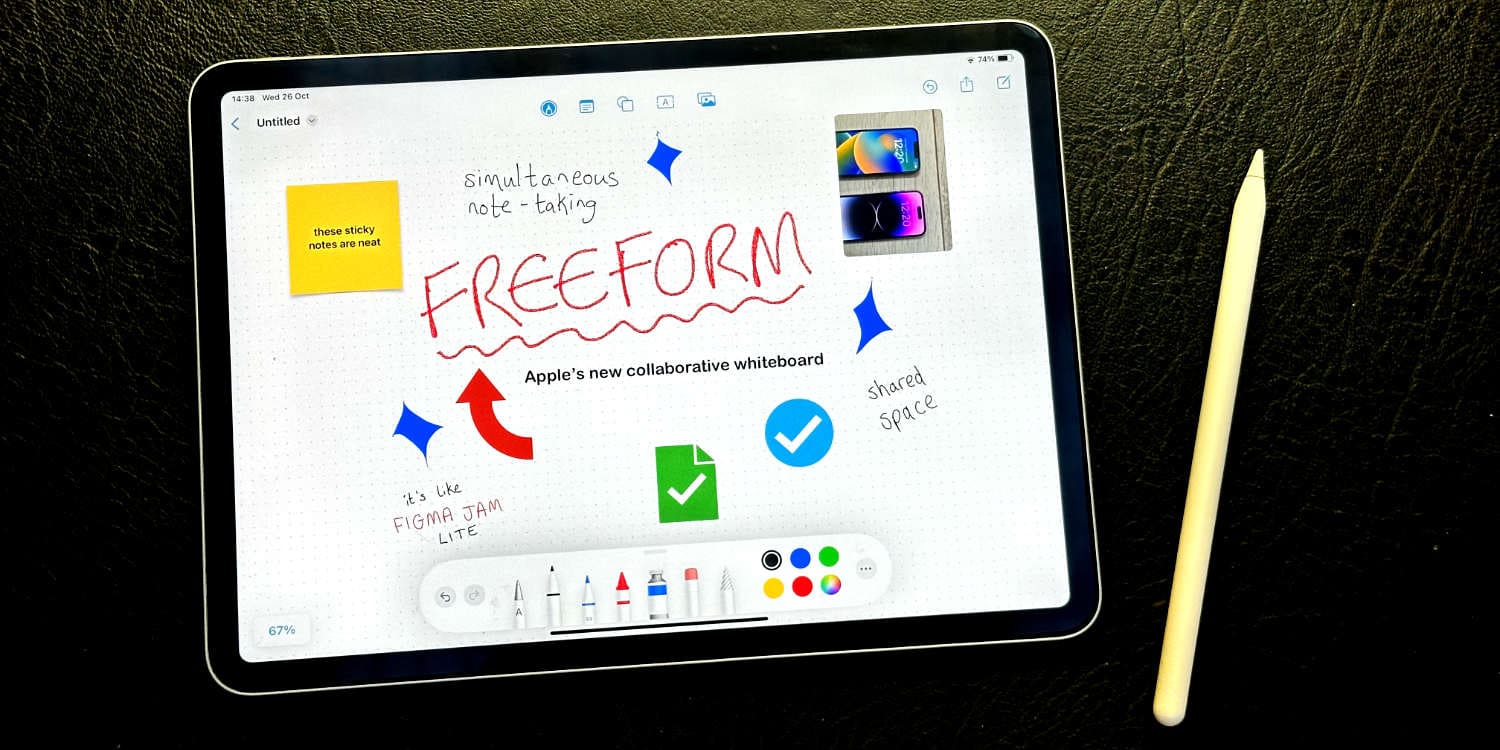
Apple の Freeform App は、iPhone、iPad、および Mac デバイスで利用できる無料の組み込みホワイトボード ツールです。 Freeform を使用すると、さまざまなツールや機能を使用して、プロジェクトの作成や共同作業、アイデアのブレインストーミング、作業の計画を簡単に行うことができます。 無限のキャンバスとリアルタイムのコラボレーション機能のおかげで、あなたとあなたのチームは効率的にプロジェクトに取り組み、アイデアを共有できます。
Freeform アプリの使用を開始するには、デバイスでアプリを開いて創造力を発揮してください。 図形、テキスト ボックス、描画を追加したり、他のメディア ファイルをインポートしたりして、プロジェクトをさらに強化します。 Stickies として知られるデジタル ポストイットを使用して、簡単なアイデアや To Do リストを書き留めることもできます。
最大 100 人でボードを共有できる共同機能を最大限に活用してください。 FaceTime またはメッセージを通じてチームをディスカッションに招待します。 写真、ビデオ、Web リンクをインポートしたり、強力な注釈ツールを使用して図を描いたりメモをすべて XNUMX か所で作成したりできます。
Freeform アプリを使用すると、ブレインストーミングやプロジェクト計画の取り組みを向上させることができ、個人やチームにとって不可欠なツールになります。 その可能性を最大限に活用し、Apple デバイスでのクリエイティブなプロセスを効率化してください。
デバイスへの Freeform アプリのダウンロードとインストール
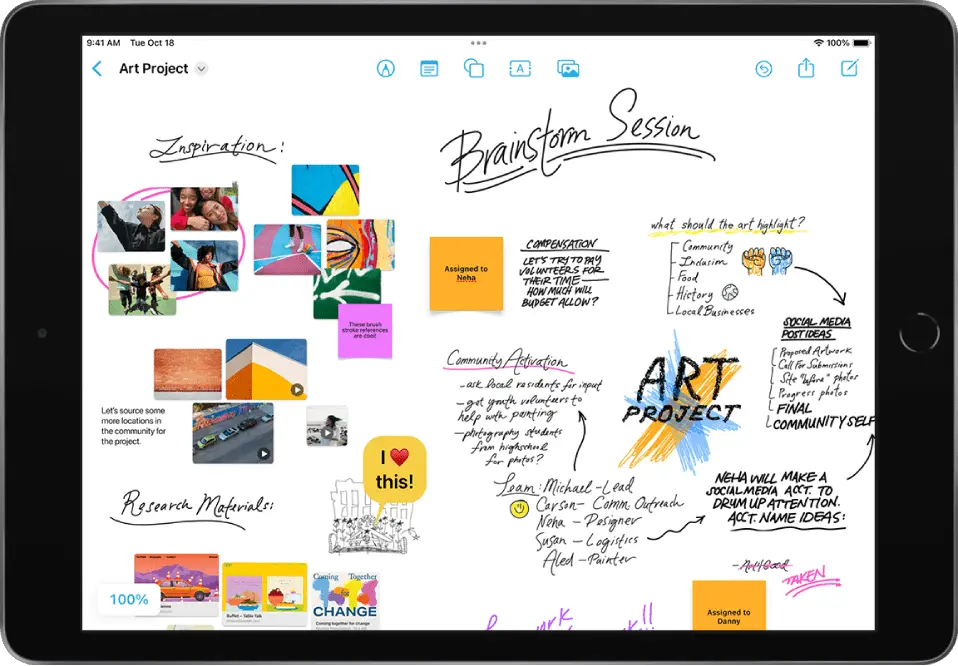
Freeform アプリは、コラボレーションとブレインストーミングのために設計された Apple 開発のアプリケーションです。 デバイスで使用を開始するには、まずダウンロードしてインストールする必要があります。
iPhone、iPad、または Mac を最新のオペレーティング システムにアップデートする場合 (iOSの16.2 or iPadOS 16.2 モバイルデバイス用 ベンチュラ13.1 Mac の場合)、Freeform アプリはデフォルト アプリの XNUMX つとして自動的にインストールされます。 つまり、App Store でアプリを検索したり、別のインストール プロセスを実行したりする必要はありません。
デバイスを更新した後、アプリ メニューで Freeform アプリのアイコンを探して、Freeform アプリがインストールされていることを確認します。 見つからない場合は、App Store にアクセスして「Freeform」を検索してください。 見つかったら、タップしてアプリをダウンロードしてインストールします。
Freeform アプリをインストールすると、その多くの機能を探索し、他のユーザーとのコラボレーションを開始できるようになります。 このアプリには、ブレインストーミング、プロジェクトの計画、柔軟なキャンバス上でのコンテンツの整理に役立つツールが多数用意されています。 さまざまな種類のファイルを追加したり、図形やテキスト ボックスを描画、配置したり、リアルタイムで最大 100 人と共同作業したりすることができます。
Freeform を使用すると、Apple デバイスでコラボレーションと創造性にアプローチするための強力な新しい方法が解放されます。 これらのツールを最大限に活用して、今すぐ他の人と共有して共同作業を始めてください。
Freeform アプリ内を移動する
Freeform アプリは、iPhone、iPad、Mac 用の無料の共同ホワイトボード ツールです。 リアルタイムでのブレインストーミング、プロジェクトの計画、他のユーザーとの共同作業に役立つように設計されています。 まず、App Store から Freeform アプリをダウンロードします。
Freeform アプリを開くと、空白のキャンバスが表示されます。 さまざまなジェスチャとコントロールを使用して、アプリ内を移動できます。
- キャンバスをパンする: キャンバス内を移動するには、XNUMX 本または XNUMX 本の指を使用して画面上をスワイプします。
- ズームインとズームアウト: キャンバスを拡大または縮小するには、XNUMX 本の指を画面上に置き、指をつまむか、広げます。
- ビューを回転する: 画面上で XNUMX 本の指を回すと、キャンバスが回転します。
- ツールオプションにアクセスする: オブジェクトをタップすると、色、サイズ、順序の変更などのオプションが表示されます。
Freeform アプリを使用すると、コラボレーションを強化するためのさまざまなツールにアクセスできます。
- テキスト: テキストを追加するには、「テキスト」ボタンをタップして入力します。 必要に応じて、テキストのフォント、サイズ、色を変更できます。
- メディア: 写真やビデオをカメラ ロールから直接インポートしたり、カメラで新しい写真を撮影したりできます。
- 形状: 「シェイプ」ボタンを選択して、さまざまなシェイプから選択してキャンバスに追加します。 必要に応じて、サイズ、色、位置を変更します。
- フリーハンドで描く: 「描画」ツールを使用してフリーハンドで描画します。 さまざまな色と線の太さを選択して、描画をカスタマイズします。
- : 関連ファイルをキャンバスに添付すると、簡単にアクセスして参照できるようになります。
プロジェクトに取り組みながら、他のユーザーとリアルタイムで共同作業できます。 フリーフォーム ボードに人々を招待し、全員の追加内容が共有キャンバスに表示されるのを観察します。 このコラボレーションにより、チームメンバー間のシームレスなコミュニケーションとブレインストーミングが可能になります。 Freeform アプリの探索を楽しみ、この強力なツールを使用して生産性を向上させます。
Freeform アプリの主な機能
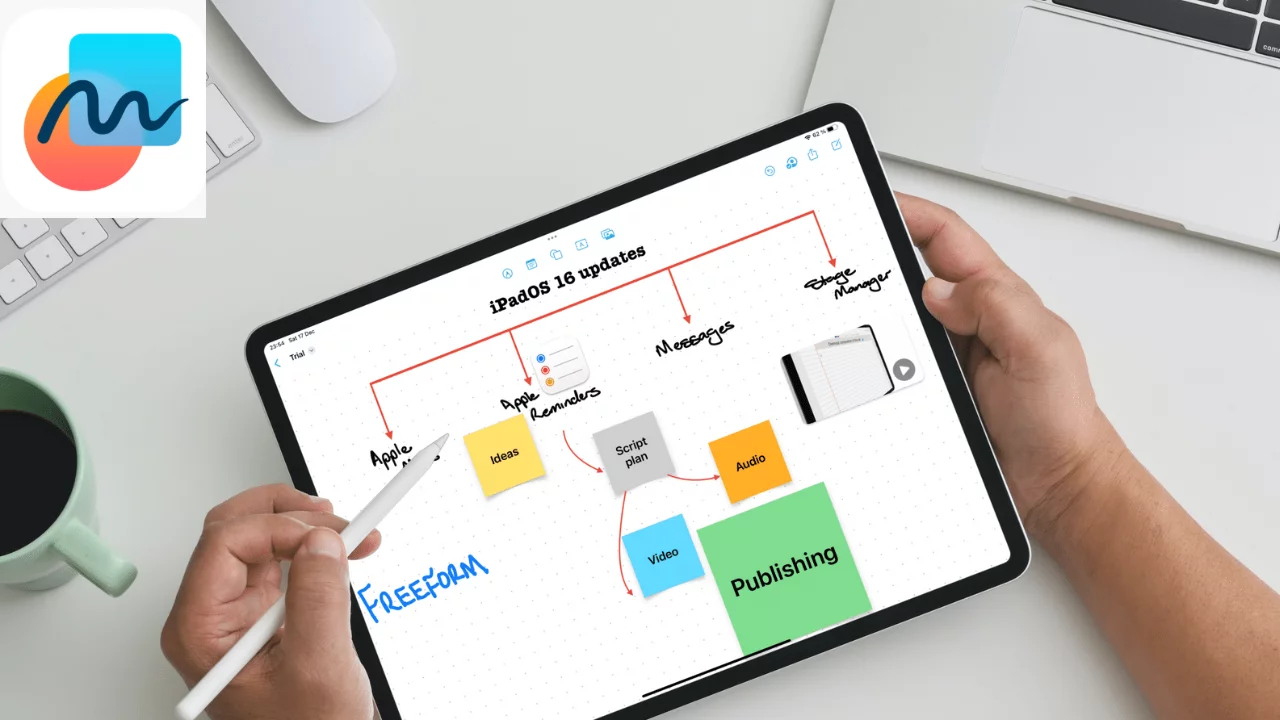
ユーザーインターフェース
Freeform アプリは、使いやすいインターフェイスを備えており、簡単に開始できます。 膨大な色をサポートしているため、好みに合わせてワークスペースをカスタマイズできます。 さらに、無限のキャンバスが提供され、文書、マインド マップ、計画を整理して配置するための十分なスペースが確保されます。 アプリの柔軟性により、メディアのインポート、描画、テキスト ボックスや図形の配置を行うことができ、プロジェクトのブレインストーミングや計画を効率的に行うことができます。
Functionality
Freeform は、創造的なブレインストーミングとコラボレーションを強化するように設計されています。 このアプリを使用すると、アイデア、コンテンツ、会話のトピックを XNUMX か所にまとめて、チームメイトとシームレスに作業できます。 アプリに組み込まれた強力なコラボレーション ツールを使用すると、自分の作業を他の人と簡単に共有でき、誰もが一貫したプロジェクト計画の作成に参加できます。
互換性
このアプリは iPhone、iPad、Mac ユーザーが利用できるため、非常に多用途です。 iPadOS 16.2、iOS 16.2、macOS Ventura 13.1 とともにリリースされ、さまざまな Apple デバイス間での互換性が保証されています。 この幅広い互換性により、iPhone、iPad、または Mac があればどこからでも Freeform アプリにアクセスして使用できるため、ブレインストーミングやコラボレーション セッションがより効率的かつアクセスしやすくなります。
Apple デバイスでブレインストーミングやプロジェクト計画に Freeform アプリを使用する場合、生産性を最大化するために、Freeform アプリのこれらの主要な機能を忘れずに調べてください。
Freeform アプリに関する一般的な問題のトラブルシューティング
iPhone、iPad、または Mac で Freeform アプリを使用すると、問題が発生する場合があります。 これらの問題を解決するために試せるトラブルシューティング方法をいくつか紹介します。
1. Wi-Fi接続を確認します: Freeform アプリに関する問題の多くは、Wi-Fi 接続の不良によって発生する可能性があります。 デバイスが安定した Wi-Fi ネットワークに接続されており、信号が強いことを確認してください。 必要に応じて、ルーター、モデム、または Wi-Fi アクセス ポイントを再起動します。
2.アプリをアップデートする: 最新バージョンの Freeform アプリとオペレーティング システムを実行していることを確認してください。 Apple はバグを修正し、パフォーマンスを向上させるためのアップデートを頻繁にリリースしているため、アップデートによって発生している問題が解決される可能性があります。
3.iCloudストレージを確認する: Freeform アプリが同期していない、または正しく機能していない場合は、iCloud ストレージの不足が原因である可能性があります。 iCloud ストレージを確認し、十分な空き容量があることを確認してください。 必要に応じて、不要なファイルを削除するか、iCloud ストレージ プランをアップグレードしてください。
4.デバイスを再起動します: iPhone、iPad、Mac を再起動するだけでアプリの問題が解決する場合があります。 デバイスの電源を切り、少し待ってから再び電源を入れます。 Freeform を開いて問題が解決しないかどうかを確認します。
5.アプリを再インストールします: 上記の手順で問題が解決しない場合は、Freeform アプリをアンインストールして再インストールすることをお勧めします。 このプロセスにより、問題の原因となる可能性のある破損したファイルが削除され、新たなスタートが可能になります。 続行する前に、重要なデータを必ずバックアップしてください。
これらの解決策を試して、Freeform アプリに関する一般的な問題を解決し、アイデアの簡単な作成、共同作業、共有に戻りましょう。
Freeform アプリの安全な使用を確保する
Apple の Freeform アプリを使用する場合は、安全かつ確実に使用することが重要です。 Freeform の使用中にデータを保護し、プライバシーを維持するためのヒントをいくつか紹介します。
- ソフトウェアを最新の状態に保ちます。 iOS、iPadOS、MacOS デバイスを常に最新バージョンに更新してください。 Apple はセキュリティ パッチや新機能を頻繁にリリースしており、常に最新の状態に保つことは、潜在的な脆弱性からユーザーを守るのに役立ちます。
- 強力なパスワードを使用してください。 Freeform に接続されているアカウントでは、強力で一意のパスワードを使用していることを確認してください。 強力なパスワードは、大文字、小文字、数字、特殊文字を含む少なくとも 12 文字の長さである必要があります。
- ファイルやリンクを共有するときは注意してください。 Freeform を使用して他のユーザーとコラボレーションするときは、共有する情報に注意してください。 必要な場合を除き、アプリを介して機密データや機密データを共有することは避け、常に受信者を再確認して、適切な相手と共有していることを確認してください。
- 2 要素認証 (XNUMXFA) を有効にします。 可能な限り、アカウントの 2FA を有効にしてください。 これにより、パスワードに加えて確認コードが必要となる追加のセキュリティ層が提供され、権限のない個人がアカウントにアクセスすることが困難になります。
- 作成した作品を定期的にバックアップしてください。 データの損失または破損の場合は、バックアップを行ってください フリーフォーム作業により、時間と労力を大幅に節約できます。 定期的に 作業内容を iCloud や外部ドライブなどの安全な場所に保存します。
これらのヒントに従うことで、安全で確実なエクスペリエンスを維持しながら、Freeform アプリの創造的な可能性を楽しむことができます。
最終更新日 : 20 年 2024 月 XNUMX 日

Sandeep Bhandari は、Thapar University (2006) でコンピューター工学の学士号を取得しています。 彼はテクノロジー分野で 20 年の経験があります。 彼は、データベース システム、コンピュータ ネットワーク、プログラミングなど、さまざまな技術分野に強い関心を持っています。 彼の詳細については、彼のウェブサイトで読むことができます バイオページ.

